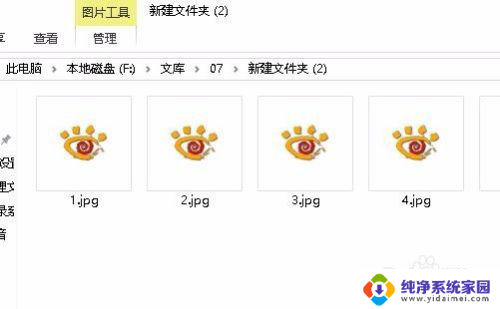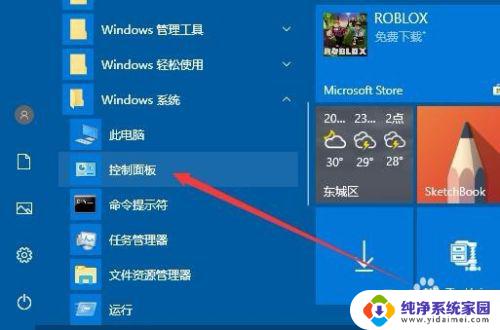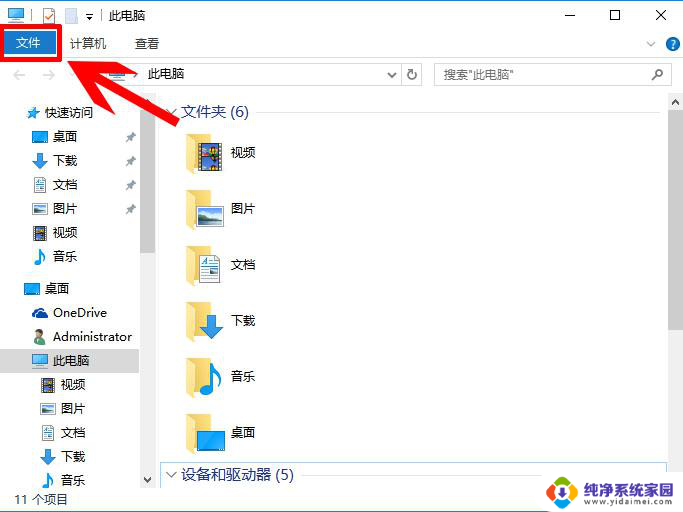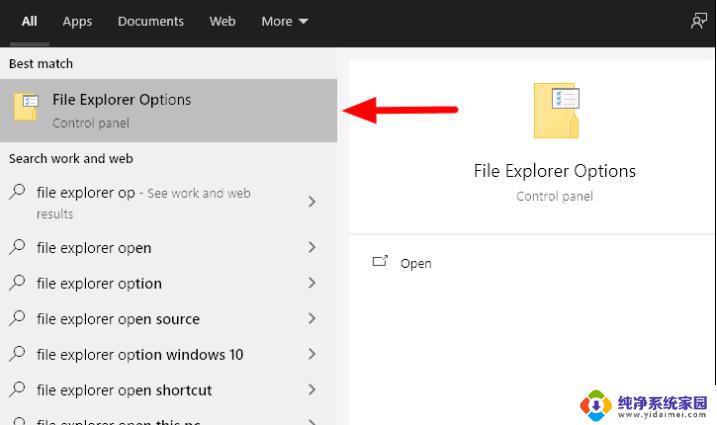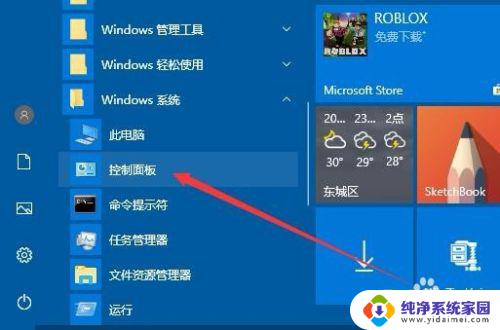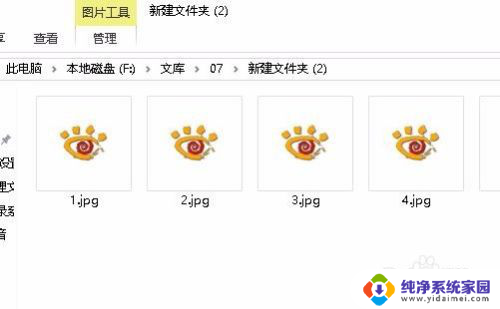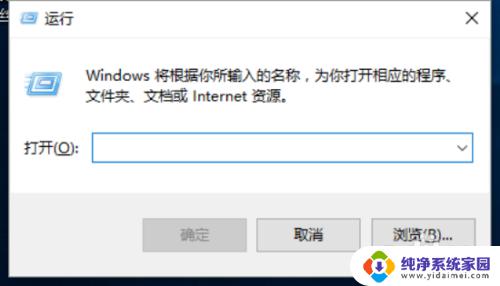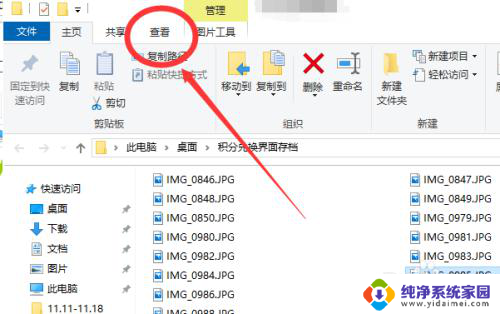win10没有始终显示图标,从不显示缩略图 win10系统显示照片缩略图的方法
更新时间:2024-08-28 15:44:30作者:xiaoliu
Win10系统中有时会出现始终不显示图标或者不显示缩略图的情况,这可能会给用户带来一些不便,不过幸运的是我们可以通过一些简单的方法来解决这个问题。接下来我将介绍一些Win10系统显示照片缩略图的方法,希望能够帮助到有需要的用户。
具体方法如下:
1、刚升级时是这个样子,已经命名的相对方便。但如果同样的图片比较多,也很不方便。

2、正常情况下,在“查看”--->“选项”--->“更改文件夹和搜索选项”--->“查看”--->“高级设置”--->把“始终显示图标,从不显示缩略图”前面的勾去年即可。

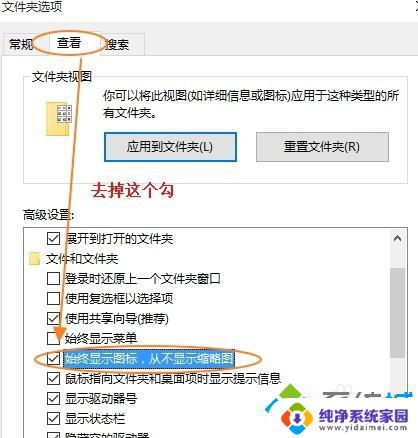
3、但是经过这样设置之后,发现还是图标,没有缩略图。如下图,那么问题到底出在哪呢?

4、关键还在“查看”选项,只有选择“超大图标”。“大图标”,“中图标”(三个中的任意一个)才能显示出缩略图,如下图。
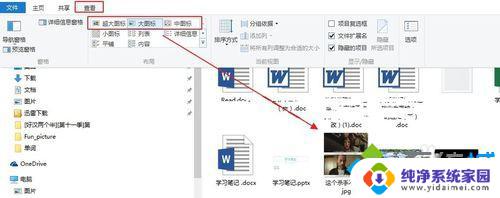
以上就是win10没有一直显示图标,从不显示缩略图的全部内容,如果遇到这种情况,您可以按照以上操作进行解决,非常简单快速,一步到位。